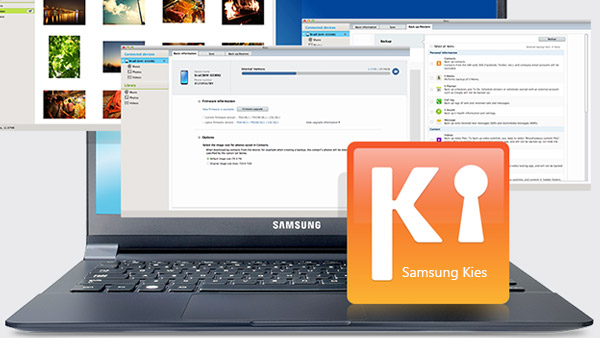
Was ist Samsung Kies?
Samsung hat die die sogenannte kostenlose Kies-Lösung entwickelt, um zwischen Samsung Geräten und einem Windows/Mac Computer zu kommunizieren. Mit Samsung Kies können Sie jeden Inhalt Ihres mobile Gerätes ganz einfach verwalten – egal ob um ein Backup von Dateien zu erstellen oder um Musik/Videos/Fotos zu übertragen.
Es gibt verschiedene Versionen von Samsung Kies für Windows und Mac. Auf Windows können Sie Samsung Kies 3 (unterstützt alle Samsung Galaxy Geräte mit Android 4.3 oder neuer oder spätere Galaxy A9/ A5/ A7/ A8/S6/S5/S5/S3/Note 5 /Note 4/Note 3, etc.), Kies 2.6 (unterstützt Geräte, die vor September 2013 auf den Markt kamen). Für das Mac Betriebssystem gibt es drei Kies Versionen: Kies 3, genauso wie bei der Windows Version, Samsung Kies Air (unterstützt alle Geräte mit Android OS 2.2-4.1), Samsung Kies Mini (funktioniert nur mit bestimmten Samsung Geräten, wie Samsung Vibrant, Captivate oder Infuse).
Wie man Samsung Kies benutzt
Verbinden Sie ihren Computer via USB oder Wi-Fi
Es gibt zwei Möglichkeiten Ihr Galaxy Gerät mit dem Computer zu verbinden. Entweder verbinden Sie es mit einem USB Kabel oder verbinden Ihr Samsung mit Kies kabellos.
(Achtung: Am besten stellen Sie eine Verbinden zwischen Samsung Galaxy und Kies mithilfe des USB Kabels her, da Wi-Fi nicht unterstützt wird, wenn Sie die Firmware upgraden müssen.)
Halten sie Ihr Gerät auf dem neuesten Stand
Wenn Sie Ihr Samsung Gerät mit der Lösung verbunden haben werden Sie direkt die Firmware Informationen auf dem Hauptmenü sehen. Sie werden benachrichtigt, falls Sie ein Firmware Update durchführen müssen. In zwei kurzen Schritten können Sie die Firmware Ihres Gerätes mit Samsung Kies updaten.
1. Klicken Sie „Firmware upgraden“ und lesen die angezeigte Information, klicken Sie „Ich habe die oben genannten Informationen gelesen“ und anschließend den „Upgrade starten“ Button.
2. Klicken Sie „OK“, um den Vorgang zu beenden, sobald er abgeschlossen ist.
Übertragen Sie Samsung Daten direkt auf Ihren Computer mithilfe von Kies
Als ein Samsung Daten Manager kann Kies Ihnen dabei helfen Musik, Fotos, Videos, Alben und weitere Daten ihres Handys schnell und einfach zu verwalten. Sie können die Daten direkt übertragen, hinzufügen, löschen oder verschieben – und das alles mit nur wenigen Handgriffen in Samsung Kies.
1. Klicken Sie Ihren Gerätenamen an (z.B. Galaxy S4). Anschließend sehen Sie eine Liste all Ihrer Dateien wie Musik und Fotos auf der linken Seite der Oberfläche.
2. Falls Sie jetzt z.B. Ihre Fotos verwalten möchten wählen Sie das „Foto“ Icon aus, um eine Vorschau der Fotos auf der rechten Seite der Oberfläche zu starten. Im oberen Bereich der Oberfläche sehen Sie „Hinzufügen“, „Löschen“ und „Speichern“. Mit „Hinzufügen“ können Sie Dateien direkt vom Computer auf Ihr mobiles Gerät übertragen. Mit „Löschen“ entfernen Sie das gerade ausgewählte Bild. Klicken Sie „Speichern“, um ausgewählte Objekte direkt auf dem PC zu speichern.
Backup erstellen und Daten wiederherstellen
Eine der besten Funktionen von Samsung Kies ist die Option ein Backup Ihrer Daten, wie Fotos, Nachrichten, Kontakte, Videos und weiteren Daten, von Ihrem Handy auf dem Computer zu erstellen.
1. Wenn Sie „Backup/Wiederherstellen“ und anschließend „Daten Backup“ auswählen können Sie entscheiden, von welchen Daten Sie ein Backup benötigen.
Klicken sie dann „Backup“ in der oberen rechten Ecke. Starten Sie eine Vorschau, um zu überprüfen, ob alle gewünschten Daten ein Backup erhalten haben. Klicken Sie „OK“, um den Vorgang zu beenden.
Falls Sie bereits ein Backup von Daten erstellt haben können Sie diese natürlich auch ganz einfach mit Samsung Kies wiederherstellen.
1. Klicken Sie „Backup/Wiederherstellen“ und anschließend „Daten wiederherstellen“.
2. Wählen Sie die Backup Datei aus, aus der Sie Daten wiederherstellen möchten. Drücken Sie den „Wiederherstellen“ Button und „OK“, um den Vorgang abzuschließen.
Kontakte mit Outlook synchronisieren
Sie können Samsung Kontakte/Kalender/Aufgaben von Outlook ganz einfach mit Kies synchronisieren. Wenn Sie Ihr Gerät erfolgreich mit dem Samsung Manager verbunden haben klicken Sie „Sync“ im oberen Bereich der Oberfläche.
1. Sie können „Persönliche Informationen“ sehen, aus denen Sie Ihre gewünschten Daten wie Kontakte, Kalender und Aufgaben auswählen können.
2. Drücken Sie den „Sync“ Button in der oberen rechten Ecke.
Bibliotheken verwalten und Daten auf dem PC behalten
Mit dieser hervorragenden Funktion können Sie Samsung Kies wie iTunes verwenden. Sie können Dateien und Ordner von Ihrem Computer zu Kies hinzufügen, um sie zu speichern. Wenn Sie ein neues Samsung Handy haben können Sie alle Daten, die Sie in Ihrer Bibliothek haben, auf Ihr Gerät übertragen.
Falls Sie sich darauf freuen Daten direkt zwischen zwei Android Geräten zu übertragen kann Ihnen eine Phone Transfer Lösung dabei helfen.
Die Hauptfunktionen von Samsung Kies und wie es funktioniert haben wir Ihnen oben aufgelistet. Es gibt jedoch eine Dinge, die Kies Ihnen nicht bieten kann, zum Beispiel Daten zwischen einem Samsung und einem iPhone direkt zu übertragen oder Samsung Daten direkt wiederherzustellen. Sie können Phone Transfer und Android Data Recovery verwenden, um diese Probleme zu lösen.
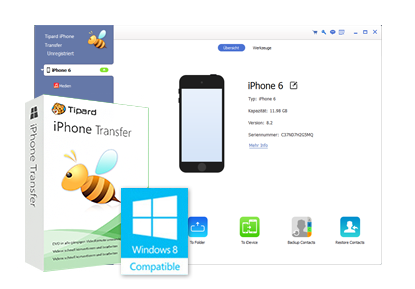
Tipard iPhone Transfer ist das beste Programm zum Datentransfer für iPhone/iPad/iPod-Nutzer. Es erfüllt all Ihre Anforderungen an den Transfer, das Verwalten und Backups der Dateien auf Ihrem iPhone/iPad/iPod.
Mehr Erfahren

